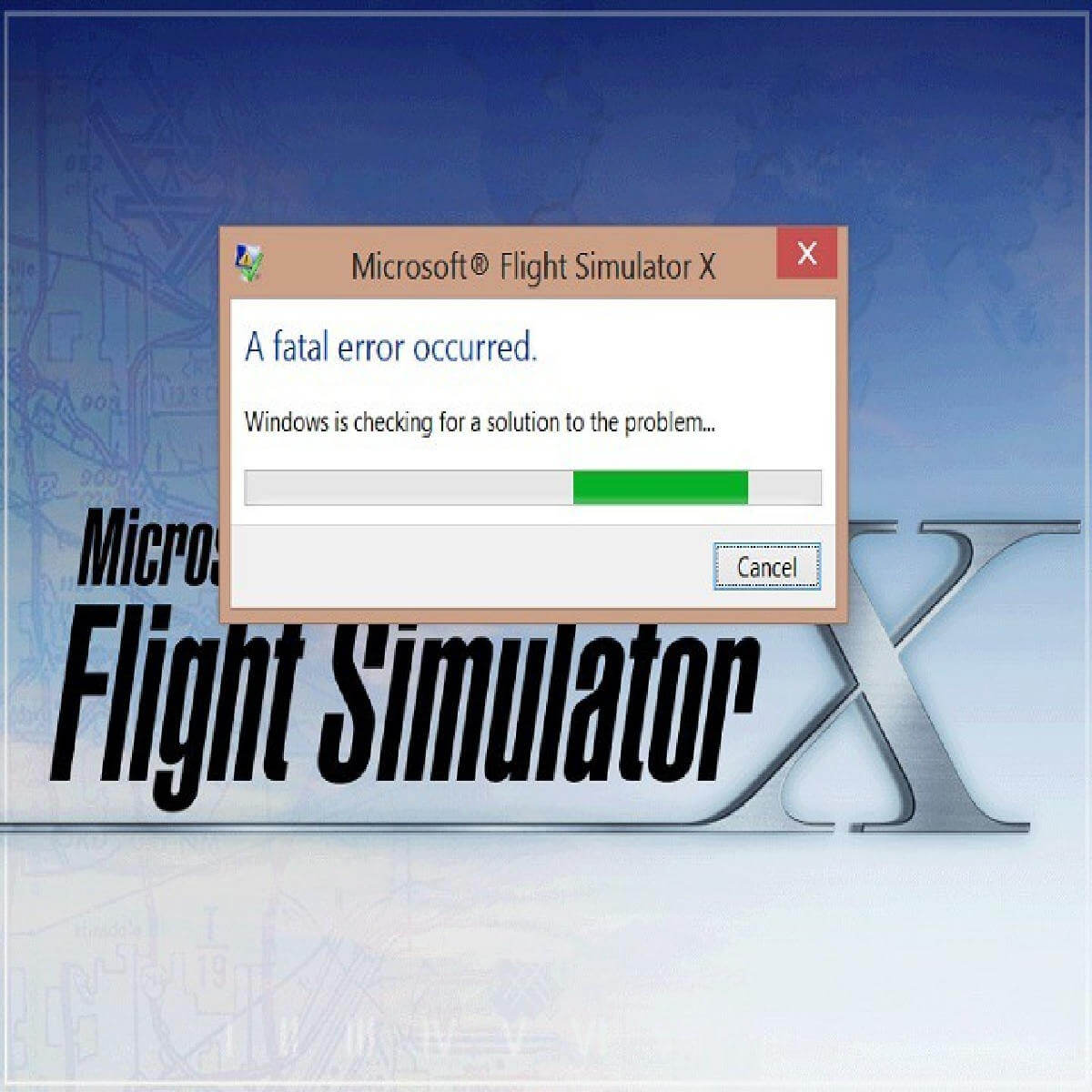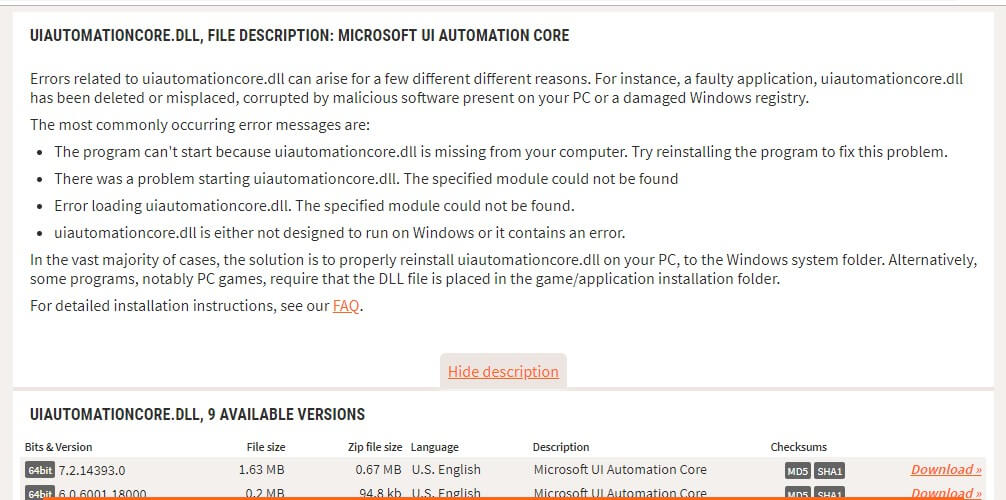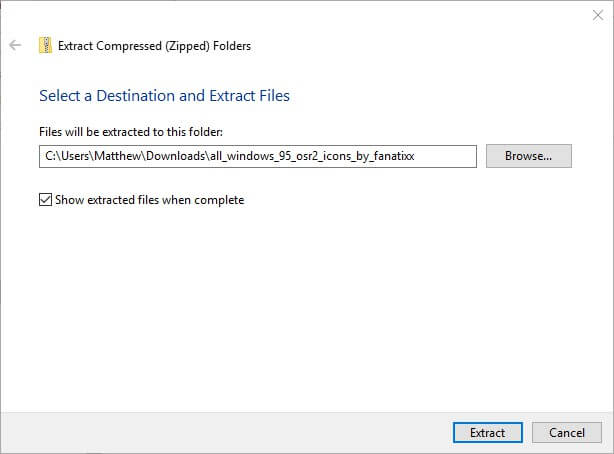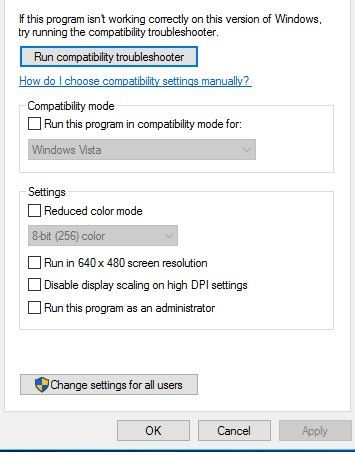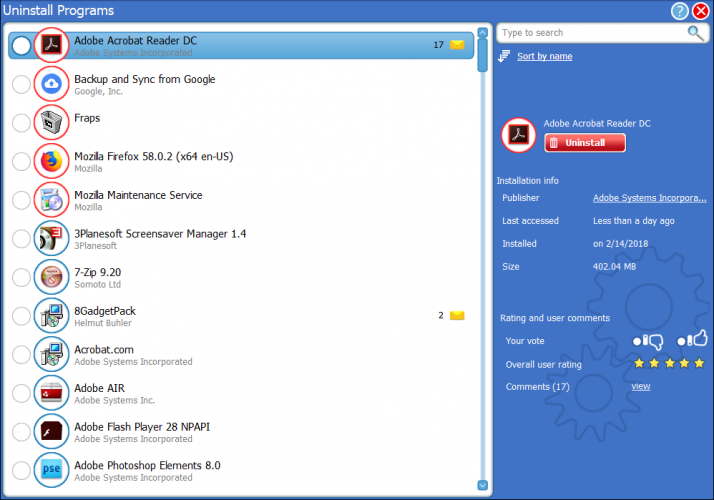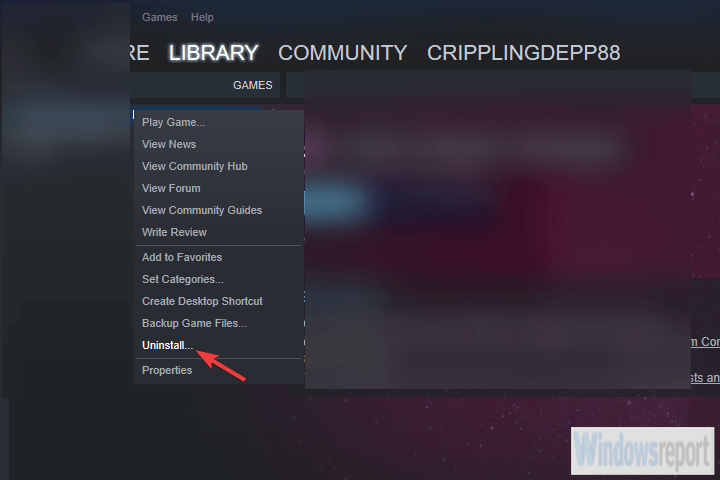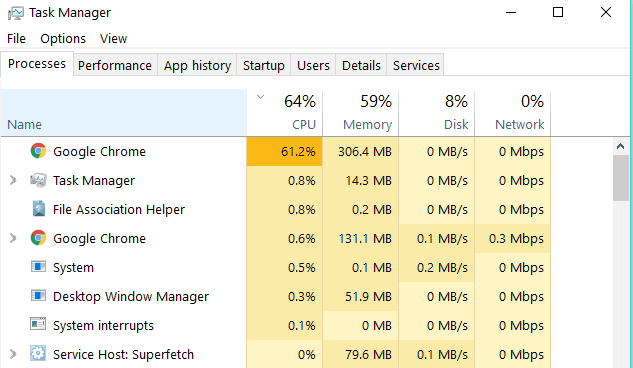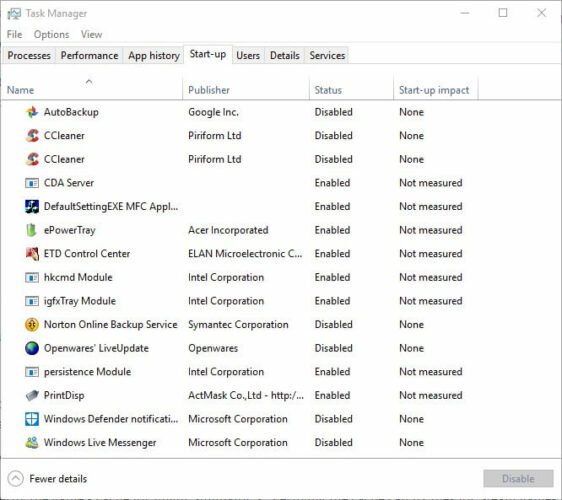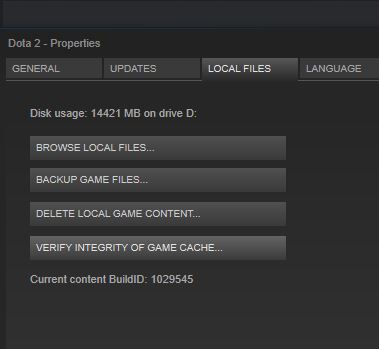Microsoft Flight Simulator X Deluxe Edition Microsoft Flight Simulator X Standard Edition Microsoft Flight Simulator X Service Pack 1 Еще…Меньше
Симптомы
При попытке активации Microsoft Flight Simulator X, может появиться сообщение об ошибке, подобное приведенному ниже:
Ошибка активации продукта: Произошла ошибка при попытке активировать продукт. Возможно, из-за неполной установки приложения. Повторная установка приложения может решить проблему. В противном случае обратитесь в службу технической поддержки за помощью.
Причина
Такое поведение наблюдается при выполнении одного из следующих условий:
-
Flight Simulator X устанавливается на внешнем жестком диске.
-
Активация лицензирования база данных повреждена.
-
Flight Simulator X установлен неправильно.
-
Для существующих профилей пользователей некоторые файлы повреждены.
Примечание. Если на внешнем жестком диске установлена Flight Simulator X, удалите Flight Simulator X и установите Flight Simulator X на локальном жестком диске компьютера.
Решение
Чтобы устранить эту проблему, используйте следующие методы в том порядке, в котором они перечислены. Может оказаться проще, выполните действия, если предварительно распечатать статью.
Метод 1: Проверка режима совместимости
Обратите внимание, что эти шаг может работать только на Windows 7.
-
Откройте папку C:program создаваемую GamesMicrosoft Flight Simulator X
-
Щелкните правой кнопкой мыши значок исполняемого FSX.
-
Нажмите кнопку Свойства.
-
На вкладке «совместимость» щелкните, чтобы проверить «Запустить программу в режиме совместимости с».
-
Нажмите кнопку ОК.
-
Снова запустите игру и активации.
Если проблема продолжает возникать, убедитесь, что у вас есть Пакет обновления 1 и Пакет обновления 2 для Flight Simulator X. Чтобы загрузить последний Пакет обновления, посетите следующий веб-узел: http://www.microsoft.com/Products/Games/FSInsider/downloads/Pages/default.aspx
Обратите внимание, что при наличии пакета расширения Flight Simulator его уже включает оба с пакетом обновления 1 и 2.
Если у вас установлены пакеты обновления но проблема продолжает возникать, переходите к следующему способу.
Метод 2: Восстановление Flight Simulator X
Шаг 1: Загрузите и установите программное обеспечение лицензирования сброс системы
Чтобы загрузить, установить и использовать программное обеспечение лицензирования сброс системы
928080 ошибка 1722 при переустановке Flight Simulator X
После использования средства System Reset, следуйте инструкциям «шаг 2: восстановление Flight Simulator X» раздел.
Шаг 2: Восстановление Flight Simulator X
Чтобы восстановить установку Flight Simulator X, выполните следующие действия.
-
Вставьте диск игры Flight Simulator X DVD-дисков.
-
Выберите восстановитьи нажмите кнопку Далее.
-
Следуйте инструкциям по переустановке Flight Simulator X.
Если проблема продолжает возникать, перейдите к способу 2.
Способ 3: Переустановите Flight Simulator X в учетной записи пользователя
Шаг 1: Удалите Flight Simulator X с компьютера
-
Нажмите кнопку Пуск
, в поле « Начать поиск » введите команду appwiz.cpl и нажмите клавишу ВВОД.
-
В списке установленных программ выберите Microsoft Flight Simulator Xи нажмите кнопку Удалить.
Примечание. При наличии более ранних версий Flight Simulator в списке установленных программ, необходимо удалить их, а также Flight Simulator X.
Шаг 2: Создание новой учетной записи пользователя
Чтобы создать новую учетную запись пользователя, выполните следующие действия.
-
Откройте диалоговое окно Учетные записи пользователей .
-
Нажмите кнопку Пуск
, введите в поле Начать поиск учетной записи и нажмите клавишу ВВОД.
-
Щелкните Управление учетными записями пользователей.
Если будет отображен запрос на пароль администратора или подтверждение, введите пароль или нажмите кнопку Продолжить.
-
На вкладке Пользователи нажмите кнопку Добавить или нажмите кнопку Создать новую учетную запись.
-
Введите имя учетной записи пользователя, введите полное имя и введите описание учетной записи.
-
Если компьютер является частью домена, введите имя домена и нажмите кнопку Далее.
Примечание. Если компьютер является автономным компьютером без использования сети или в сети peer-to-peer, нет необходимости предоставлять имя домена.
-
Введите пароль пользователя, а затем введите пароль пользователя еще раз, чтобы подтвердить его.
Важно. Пароли учитывают регистр. Например «Мойпароль» и «мойпароль», рассматриваются как разные пароли.
-
Нажмите кнопку Далее.
-
Выберите уровень доступа для учетной записи пользователя. Как правило будет выберите администратораи нажмите кнопку Готово.
-
Попробуйте запустить Flight Simulator X.
Шаг 3: Переустановите Flight Simulator X в новой учетной записи пользователя
-
Войти в систему, используя новый профиль учетную запись пользователя, созданную в «шаг 2: Создание новой учетной записи пользователя» раздел.
-
Вставьте диск игры Flight Simulator X DVD-дисков.
-
Следуйте инструкциям по установке Flight Simulator X.
-
Запустить Flight Simulator X, а затем следуйте инструкциям на экране.
Дополнительные сведения
При создании новой учетной записи пользователя эта проблема устранена, выйдите из этой новой учетной записи пользователя и повторите вход для учетной записи обычного пользователя для просмотра ли неполадка будет воспроизведена здесь. Если в вашей учетной записи обычного пользователя по-прежнему не удается, можно использовать кнопку Исправить в следующей статье восстановление параметров безопасности по умолчанию в этой учетной записи. Затем проверьте, исправлена ли проблема. В противном случае необходимо переместить данные из учетной записи, имеющей неполадки в учетную запись пользователя, созданную таким образом, его можно открыть при использовании учетной записи пользователя.
313222 восстановление параметров безопасности по умолчанию?
Дополнительные сведения о копировании данных в новый профиль пользователя при использовании Windows Vista или Windows 7 щелкните следующий раздел для отображения разделов в Windows: Справка и инструкции:
Исправление поврежденного профиля пользователя
Нужна дополнительная помощь?
Нужны дополнительные параметры?
Изучите преимущества подписки, просмотрите учебные курсы, узнайте, как защитить свое устройство и т. д.
В сообществах можно задавать вопросы и отвечать на них, отправлять отзывы и консультироваться с экспертами разных профилей.
На чтение 6 мин. Просмотров 2k. Опубликовано 03.09.2019
Microsoft Flight Simulator X по-прежнему входит в число самых любимых игр для Windows. Тем не менее, некоторые пользователи утверждают, что при попытке запустить FSX появляется сообщение об ошибке « Произошла фатальная ошибка ». Следовательно, эти пользователи не могут запустить игру.
Это же сообщение об ошибке может появиться у пользователей с Flight Simulator X: Steam Edition или DVD-версией. Вот некоторые потенциальные исправления, которые могут устранить « фатальную ошибку » в FSX.
Содержание
- Шесть потенциальных разрешений для Flight Simulator X Fatal Error
- 1. Получите новый файл Uiautomationcore.dll для Flight Simulator X
- 2. Запустите Flight Simulator X в режиме совместимости и от имени администратора
- 3. Переустановите Flight Simulator X
- 4. Освободите немного оперативной памяти
- 5. Проверьте кеш игры
- 6. Стереть файл журнала Flight Simulator X
Шесть потенциальных разрешений для Flight Simulator X Fatal Error
1. Получите новый файл Uiautomationcore.dll для Flight Simulator X
Неустранимая ошибка в FSX может быть связана с файлом uiautomationcore.dll. Пользователи могут проверить, так ли это в Event Viewer. В средстве просмотра событий может быть журнал FSX.EXE, содержащий « Имя ошибочного модуля: uiautomationcore.dll. ». Если это так, загрузите новый файл uiautomationcore.dll и переместите этот файл в папку Flight Simulator X может исправить проблему « произошла фатальная ошибка ».
- Во-первых, откройте DLL-Files.Com в abrowser.
- Введите «uiautomationcore.dll» в поле поиска этого веб-сайта, нажмите кнопку Поиск DLL-файла и нажмите uiautomationcore.dll, чтобы открыть страницу, показанную непосредственно ниже.

- Затем нажмите Загрузить , чтобы загрузить 32- или 64-разрядный файл uiautomationcore.dll. Если вы используете Flight Simulator X на 32-битной платформе Windows, вам понадобится 32-битная DLL.
- Файл сохраняется как сжатый ZIP. Итак, распакуйте ZIP-файл uiautomationcore.dll, открыв его в проводнике и нажав Извлечь все .

- Затем нажмите кнопку Обзор , чтобы выбрать папку для извлечения ZIP-архива.
- Нажмите кнопку Извлечь все .
- Затем откройте папку, в которую вы распаковали ZIP-файл в проводнике.
- После этого переместите файл uiautomationcore.dll в папку Microsoft Flight Simulator X, которая содержит файл FSX.EXE. Путь к этой папке может быть следующим: Program FilesMicrosoft GamesMicrosoft Flight Simulator X.
– СВЯЗАНО: 5 лучших игр-симуляторов полета для ПК
2. Запустите Flight Simulator X в режиме совместимости и от имени администратора
Поскольку FSX не является игрой с особенными обновлениями, запуск игры в режиме совместимости может быть потенциальным разрешением ошибки « Произошла фатальная ошибка ». Это особенно относится к тем проигрывателям с более старыми DVD-копиями Flight Simulator X. Следуйте приведенным ниже инструкциям, чтобы запустить FSX в режиме совместимости.
- Сначала нажмите кнопку «Проводник» на панели задач.
- Затем откройте папку Flight Simulator X.
- Щелкните правой кнопкой мыши файл FSX.EXE и выберите «Свойства», чтобы открыть окно его свойств.

- Выберите вкладку «Совместимость», показанную на снимке экрана ниже.

- Выберите параметр Запустить эту программу в режиме совместимости для .
- Затем выберите Windows XP с пакетом обновления 2 в раскрывающемся меню.
- Кроме того, выберите параметр Запустить эту программу от имени администратора .
- Выберите параметр Применить .
- Нажмите ОК , чтобы закрыть окно.
3. Переустановите Flight Simulator X
Возможно, в этом случае Flight Simulator X установлен не совсем корректно. В этом случае удаление и переустановка Flight Simulator X, вероятно, решит проблему « Произошла фатальная ошибка ». Пользователи могут удалить FSX и удалить все оставшиеся файлы и записи реестра с помощью стороннего деинсталлятора. Следуйте приведенным ниже инструкциям, чтобы удалить FSX с помощью Advanced Uninstaller PRO 12.
- Нажмите Загрузить сейчас на веб-странице Advanced Uninstaller PRO 12, чтобы загрузить мастер установки программного обеспечения. Откройте мастер установки утилиты, чтобы установить Advanced Uninstaller.
- Запустите программное обеспечение Advanced Uninstaller.
- Нажмите Общие инструменты и Удалить программы , чтобы открыть окно удаления программного обеспечения.

- Выберите Flight Simulator X и нажмите Удалить .
- Нажмите Использовать оставшийся сканер в открывшемся диалоговом окне.

- Выберите Да , чтобы подтвердить это.
- После этого откроется окно, в котором отображаются оставшиеся в реестре записи и файлы. Нажмите кнопку Далее , чтобы стереть все выбранные остатки.
- Выберите вариант Готово , чтобы закончить.
- Перезагрузите Windows после удаления FSX.
- Затем переустановите Flight Simulator X с DVD.
- Пользователи Steam могут удалить FSX в Steam. Откройте Steam и нажмите Библиотека .
- Затем щелкните правой кнопкой мыши Flight Simulator X и выберите Удалить .

- Нажмите Удалить , чтобы подтвердить.
- Чтобы удалить оставшиеся файлы, откройте этот каталог в проводнике: C: (или альтернативный диск) Program Files (x86) SteamSteamAppscommonFSX.
- Затем откройте папку FSX и нажмите Ctrl + A, чтобы выделить все ее содержимое. Нажмите кнопку Удалить .
- Пользователи могут также найти другие оставшиеся файлы по этому пути: C: (или альтернативный диск) UsersDocumentsFlight Simulator X Files.
- Выберите все файлы в папке «Flight Simulator X Files» и нажмите кнопку Удалить . Затем удалите саму папку.
- Нажмите Перезагрузить , чтобы перезагрузить Windows 10.
- После этого откройте Steam и нажмите Библиотека . Нажмите правой кнопкой мыши Flight Simulator X и выберите Установить .
– СВЯЗАНО: 5 лучших симуляторов дронов для ПК
4. Освободите немного оперативной памяти
Если у вашего ноутбука или настольного компьютера более ограниченные системные ресурсы, освобождение оперативной памяти для Flight Simulator X может иметь значение. Минимальная системная нагрузка для FSX – 2 ГБ. Итак, оптимизируйте системные ресурсы для игры, закрыв фоновое программное обеспечение.
Пользователи могут сделать это в Windows 10 следующим образом:
- Щелкните правой кнопкой мыши кнопку «Пуск», чтобы открыть меню.
- Выберите Диспетчер задач , чтобы открыть системную утилиту, показанную ниже.

- Затем выберите стороннее программное обеспечение, указанное в разделе «Приложения» и «Фоновые процессы», и нажмите Конец Tas k, чтобы закрыть его.
- Чтобы удалить автозагрузку, выберите вкладку «Пуск».

- Выберите программное обеспечение для удаления из автозагрузки системы и нажмите кнопку Отключить .
- Перезагрузите Windows после удаления запуска программного обеспечения.
5. Проверьте кеш игры
Пользователи Steam также могут проверить кэш игры для Flight Simulator X. Проверка кеша может исправить файлы для игр Steam. Пользователи могут проверить кэш FSX следующим образом.
- Запустите игровой клиент Steam.
- Нажмите Библиотека , чтобы открыть список игр.
- Нажмите правой кнопкой мыши Flight Simulator X и выберите Свойства .
- Выберите вкладку Local Files.

- Затем выберите параметр Проверить целостность игрового кэша .
6. Стереть файл журнала Flight Simulator X
Некоторые игроки также заявляют, что удаление файла журнала FSX может исправить ошибку « Произошла фатальная ошибка ». Обратите внимание, что в файле журнала хранятся все пилотные записи игры. Чтобы стереть журнал, откройте этот путь в проводнике: C: (или альтернативный диск) UsersDocumentsFlight Simulator X Files. Выберите «Борт.БИН» в папке «Файлы симулятора полета X» и нажмите Удалить .
В этих разрешениях может быть исправлено «em> фатальная ошибка » в Flight Simulator X для некоторых игроков. Тем не менее, они не гарантируют решение проблемы для всех. Этот игровой пост также содержит дополнительные разрешения, которые могут исправить FSX: Steam Edition, когда он не работает в Windows 10.
by Matthew Adams
Matthew is a freelancer who has produced a variety of articles on various topics related to technology. His main focus is the Windows OS and all the things… read more
Updated on July 30, 2021
- Some users have stated that a fatal error occurred error message appears when they try to launch Microsoft Flight Simulator X.
- That same error message can pop up for users with the Flight Simulator X: Steam Edition or DVD version. This guide will help you fix the problem.
- We recommend our Gaming section if you’re looking for other simulators or games.
- If you’re looking for more tech troubleshooting guides, the Fix Hub is ideal for you.
XINSTALL BY CLICKING THE DOWNLOAD FILE
This software will repair common computer errors, protect you from file loss, malware, hardware failure and optimize your PC for maximum performance. Fix PC issues and remove viruses now in 3 easy steps:
- Download Restoro PC Repair Tool that comes with Patented Technologies (patent available here).
- Click Start Scan to find Windows issues that could be causing PC problems.
- Click Repair All to fix issues affecting your computer’s security and performance
- Restoro has been downloaded by 0 readers this month.
Microsoft Flight Simulator X is still among Windows’ most beloved flight games. Yet, some users have stated that a fatal error occurred error message pops up when they try to launch FSX.
Consequently, those users can’t get the game running.
That same error message can pop up for users with the Flight Simulator X: Steam Edition or DVD version.
Update: Microsoft released the sequel title, Flight Simulator 2020 and many users reported problems with installing and running the game.
Six potential resolutions for Flight Simulator X fatal error
1. Get a new uiautomationcore.dll file for Flight Simulator X
- First, open DLL-Files.Com in a browser.
- Enter uiautomationcore.dll in that website’s search box, press the Search DLL file button, and click uiautomationcore.dll to open the page shown directly below.
- Then click Download to download a 32 or 64-bit uiautomationcore.dll. If you’re running Flight Simulator X on a 32-bit Windows platform, you’ll need a 32-bit DLL.
- The file saves as a compressed ZIP. So, extract the uiautomationcore.dll ZIP by opening it in File Explorer and clicking Extract all.
- Then click the Browse button to choose a folder to extract the ZIP to.
- Click the Extract all button.
- Next, open the folder that you extracted the ZIP to in File Explorer.
- Thereafter, move the uiautomationcore.dll file into the Microsoft Flight Simulator X folder that includes FSX.EXE. The path for that folder might be
Program Files/Microsoft Games/Microsoft Flight Simulator X
2. Run Flight Simulator X in Compatibility Mode and as Administrator
- First, click the File Explorer button on the taskbar.
- Then open the Flight Simulator X folder.
- Right-click FSX.EXE and select Properties to open its properties window.
- Select the Compatibility tab shown in the snapshot directly below.
- Select the Run this program in compatibility mode for option.
- Then select Windows XP Service Pack 2 on the drop-down menu.
- In addition, select the Run this program as an administrator option.
- Select the Apply option.
- Click OK to close the window.
3. Reinstall Flight Simulator X
Uninstall Flight Simulator X using Advanced Uninstaller PRO 12
- Click Download Now on Advanced Uninstaller PRO 12’s webpage to download the software’s setup wizard. Open the utility’s setup wizard to install Advanced Uninstaller.
- Launch the Advanced Uninstaller software.
- Click General Tools and Uninstall Programs to open the software’s uninstaller window.
- Select Flight Simulator X and click Uninstall.
- Click the Use the leftover scanner option on the dialog box window that opens.
- Select Yes to provide further confirmation.
- Thereafter, a window will open that shows users leftover registry entries and files. Click the Next button to erase all the selected leftovers.
- Select the Done option to finish.
- Restart Windows after uninstalling FSX.
- Then reinstall Flight Simulator X with the DVD.
Uninstall Flight Simulator X using Steam
- Steam users can uninstall FSX within Steam. Open Steam and click Library.
- Then right-click Flight Simulator X and selectUninstall.
- Click Delete to confirm.
- Open this directory in File Explorer: C://Program Files (x86)/Steam/SteamApps/commonFSX.
- Then open the FSX folder, and press Ctrl + A to select all its content. Click the Delete button.
- Users might also find further leftover files at this path: C://Users<user name>/Documents/Flight Simulator X Files.
- Select all the files in the Flight Simulator X Files folder, and press the Delete button. Then delete the folder itself.
- Click Restart to reboot Windows 10.
- Open Steam and click Library. Right-click Flight Simulator X and select Install.
4. Free up some RAM
- Right-click the Start button and select Task Manager to open the system utility shown below.
- Select third-party software listed under Apps and Background processes, and click End Task to close them.
- Select the Start-up tab.
- Select the software to remove from the system startup, and press the Disable button.
- Restart Windows.
5. Verify the Game’s Cache
- Launch the Steam game client.
- Click Library to open the game list.
- Right-click Flight Simulator X and select Properties.
- Select the Local Files tab.
- Then select the Verify Integrity of Game Cache option.
6. Erase Flight Simulator X’s Log File
Some PC issues are hard to tackle, especially when it comes to corrupted repositories or missing Windows files. If you are having troubles fixing an error, your system may be partially broken.
We recommend installing Restoro, a tool that will scan your machine and identify what the fault is.
Click here to download and start repairing.
Some players have also stated that erasing FSX’s log file can fix the fatal error occurred error. Note, however, that the log file stores all the game’s pilot records.
To erase the log, open this path in File Explorer and delete the Logbook.BIN: C:Users<user name>DocumentsFlight Simulator X Files.
Those resolutions might fix Flight Simulator X’s fatal error for some players. However, they aren’t guaranteed to fix the issue for everyone.
This game post also includes further resolutions that could fix FSX: Steam Edition when it doesn’t run in Windows 10.
Содержание
- Flight Simulator X: Windows 10 Проблемы [Полное руководство, чтобы исправить их]
- Шаги для решения распространенных проблем Microsoft Flight Simulator X:
- Решение 1 – Используйте инструмент сброса системы лицензирования программного обеспечения
- Решение 2. Используйте скрытую учетную запись администратора для установки игры
- Решение 3. Включите параметр сглаживания
- Решение 4 – Запустите Microsoft Flight Simulator X в режиме совместимости
- Решение 5 – Проверка целостности игрового кэша в Steam
- Решение 6 – Переустановите DirectX 9
- Решение 7 – Запустите Flight Simulator X в режиме без полей
- Решение 8 – Переустановите Flight Simulator X в Steam
- Решение 9. Переустановите распространяемые пакеты Microsoft Visual C ++ 2005
- Решение 10 – Проверьте предварительный просмотр DirectX 10
- Решение 11. Переместите файл uiautomationcore.dll в папку с каталогом игры.
- FAQ по ошибкам Microsoft Flight Simulator: не скачивается, бесконечная загрузка, зависает, не работает звук и другое
- Игра не скачивается / Медленно качается / Бесконечная загрузка
- Загрузка зависает на определённом файле
- Звук зависает или лагает / Не работает звук в MFS 2020
- В игре пропал или отсутствует премиум-контент
- Появляется бесконечный экран с загрузкой
- Общие советы по Microsoft Flight Simulator:
- Необходимое ПО для Microsoft Flight Simulator
- Низкий FPS, Microsoft Flight Simulator тормозит, фризит или лагает
- Microsoft Flight Simulator вылетает в случайный момент или при запуске
- Отсутствует DLL-файл или ошибка DLL
- Распространённые сетевые ошибки
- Не вижу друзей / друзья в Microsoft Flight Simulator не отображаются
- Создателю сервера нужно открыть порты в брандмауэре
- Ошибка DirectX в Microsoft Flight Simulator
- Ошибка 0xc000007b в Microsoft Flight Simulator
- Ошибка 0xc0000142 / 0xe06d7363 / 0xc0000906
- Отключите антивирусную программу
- Отключите «Защитник Windows»
- Проверьте путь на наличие кириллицы
- Воспользуйтесь чистой загрузкой
- Проверьте целостность файлов
- Измените значение в реестре
- Запустите восстановление системы
- Другие способы
- Ошибка «Недостаточно памяти»
- Звук в Microsoft Flight Simulator отсутствует или пропадает в заставках
- Появляется чёрный экран в Microsoft Flight Simulator
- Появляется цветной экран
- Изображение в Microsoft Flight Simulator мерцает
- Не работает мышь, клавиатура или контроллер
- Свежее видео на канале Coop-Land:
- Ошибка 1722 при переустановлении Flight Simulator X
- Проблемы
- Решение
- Ошибка при установке fsx на windows 10
- Шаги для решения распространенных проблем Microsoft Flight Simulator X:
- Решение 2. Используйте скрытую учетную запись администратора для установки игры
- Решение 3. Включите параметр сглаживания
- Решение 9. Переустановите распространяемые пакеты Microsoft Visual C ++ 2005
- Решение 11. Переместите файл uiautomationcore.dll в папку с каталогом игры.
Flight Simulator X: Windows 10 Проблемы [Полное руководство, чтобы исправить их]
Microsoft Flight Simulator X – самая популярная игра-симулятор полета в Windows. Эта игра была выпущена много лет назад, поэтому ожидаются некоторые проблемы с ней.
Говоря о Microsoft Flight Simulator X, сегодня мы рассмотрим некоторые из наиболее распространенных проблем, с которыми эта игра сталкивается в Windows 10.
Сообщалось, что эта игра не может быть установлена на компьютерах с Windows 10 и что есть проблемы с черным экраном, наряду с другими визуальными проблемами, поэтому давайте попробуем исправить некоторые из них.
Прежде чем мы начнем, убедитесь, что все ваши драйверы обновлены, потому что обновление драйверов устраняет некоторые проблемы.
Мы рекомендуем этот сторонний инструмент (на 100% безопасный и протестированный нами) для автоматической загрузки всех устаревших драйверов на ваш компьютер. Кроме того, убедитесь, что ваша Windows 10 также обновлена.
Шаги для решения распространенных проблем Microsoft Flight Simulator X:
Решение 1 – Используйте инструмент сброса системы лицензирования программного обеспечения
Пользователи жалуются, что не могут даже установить Microsoft Flight Simulator X на свой компьютер. По их словам, когда они пытаются установить игру, они получают ошибку 1722 или фатальную ошибку 1603.
Это может быть большой проблемой, но, к счастью, есть решение:
Решение 2. Используйте скрытую учетную запись администратора для установки игры
Если вы не можете установить Microsoft Flight Simulator X, возможно, вам следует попробовать использовать скрытую учетную запись администратора для его установки. Сначала давайте посмотрим, как включить учетную запись администратора:
Решение 3. Включите параметр сглаживания
Пользователи утверждают, что включение параметра «Сглаживание» устраняет некоторые графические проблемы в Flight Simulator X, поэтому давайте попробуем это:
Решение 4 – Запустите Microsoft Flight Simulator X в режиме совместимости
Если вы не можете запустить Flight Simulator X в Windows 10, возможно, вам следует попробовать запустить его в режиме совместимости для Windows 8 или другой предыдущей версии Windows.
Для этого следуйте этим простым инструкциям:
Решение 5 – Проверка целостности игрового кэша в Steam
Это решение применимо к Steam-версии Flight Simulator X, и если у вас установлена версия Steam, выполните следующие инструкции:
Решение 6 – Переустановите DirectX 9
Для запуска Microsoft Flight Simulator X требуется DirectX 9, поэтому обязательно загрузите его и установите здесь.
Решение 7 – Запустите Flight Simulator X в режиме без полей
Некоторые пользователи утверждают, что запуск Flight Simulator X в оконном режиме устраняет некоторые проблемы с видео, поэтому давайте попробуем запустить игру в оконном режиме.
Чтобы переключиться в оконный режим, просто нажмите Alt + Enter во время игры, и он должен переключиться в оконный режим без полей.
Решение 8 – Переустановите Flight Simulator X в Steam
Решение 9. Переустановите распространяемые пакеты Microsoft Visual C ++ 2005
Для правильной работы Flight Simulator X требуются распространяемые пакеты Microsoft Visual C ++ 2005, и, к счастью для вас, эти пакеты находятся в каталоге установки игры.
Мы должны упомянуть, что вам нужно установить эти пакеты на тот же жесткий диск, где установлен Flight Simulator X. Например, если у вас установлен Steam на жестком диске C, установите также распространяемые пакеты Microsoft Visual C ++ 2005 на диске C.
Для установки пакетов Visual C выполните следующие действия:
Если это не работает для вас, попробуйте скачать распространяемые пакеты Visual C ++ 2005 здесь и здесь. После того, как вы установили их, перезагрузите компьютер и попробуйте снова запустить игру.
Решение 10 – Проверьте предварительный просмотр DirectX 10
Если у вас возникли графические проблемы, такие как предварительный просмотр самолета с ошибками и проблемы с черным экраном, попробуйте выполнить следующие действия:
Решение 11. Переместите файл uiautomationcore.dll в папку с каталогом игры.
Это было бы все.Мы надеемся, что эта статья помогла вам решить ваши проблемы с Flight Simulator X в Windows 10.
Сообщите нам в разделе комментариев ниже, с какими другими проблемами вы столкнулись и какие другие решения помогли вам.
Источник
FAQ по ошибкам Microsoft Flight Simulator: не скачивается, бесконечная загрузка, зависает, не работает звук и другое
Несмотря на тот факт, что разработчики уже выпустили несколько патчей для Microsoft Flight Simulator, которые должны были исправить ошибки, чуда не произошло. Конечно, некоторые баги ушли в небытие, но основные проблемы по-прежнему беспокоят игроков и не дают нормально играть, поэтому мы собрали рабочие решения для наиболее актуальных и проблематичных технических ошибок игры.
Игра не скачивается / Медленно качается / Бесконечная загрузка
Эта проблема, как правило, связана с нагрузкой на сервера и когда-нибудь разработчики обязательно разберутся с ней, но пока этот момент не наступил, предстоит справляться с бедой собственными силами. Сами же разработчики в случае возникновения одной из этих проблем рекомендуют всегда запускать MFS 2020 от имени администратора, так что первым делом воспользуйтесь этим советом:
перезагрузите систему и запустите игру, чтобы проверить её на работоспособность.
Но если вдруг этот способ от разработчиков никак не исправил ситуацию в лучшую сторону и игра по-прежнему не скачивается или процесс скачивания зависает, тогда рекомендуем воспользоваться нижеописанными советами, предварительно снова перезагрузив игру и компьютер:
Загрузка зависает на определённом файле
Как правило, загрузка игры всегда зависает на злокачественном файле pc-fs-base-bigfiles-0.1.59.fspackage или же на уровне, когда загрузка достигает уровня в 17 GB, но если файл абсолютно другой или размер, действия при решении проблемы не меняются. Потому что для решения проблемы необходимо открыть папку OneStore, которую можно отыскать по адресу MSFSOfficialOneStore найти последний загруженный файл избавиться от него (удалить) и перезапустить игру.
Звук зависает или лагает / Не работает звук в MFS 2020
Это очередная ошибка, которую никак не смогут исправить разработчики, потому что она связана с системой самого пользователя. И устранить её можно довольно просто – достаточно обновить операционную систему Windows 10 до актуальной сборки. Поэтому если заметили, что в Flight Simulator действительно возникли странные неполадки со звуком, тогда не спешите лезть к проводам или менять гарнитуру, а сделайте следующее:
В игре пропал или отсутствует премиум-контент
Эта проблема на данный момент считается полностью исправленной, но некоторые игроки до сих пор жалуются на то, что премиум-контента нет или он не отображается, хотя ничего серьёзного нет (это безобидный глюк игры). Поэтому если вдруг с этой ошибкой, связанной с Deluxe или Premium версиями, столкнулись и вы, тогда сделайте следующее:
Появляется бесконечный экран с загрузкой
Если вдруг при запуске Microsoft Flight Simulator появляется бесконечный экран с загрузкой игры, где написано «Подождите…», но при этом он не проходит, тогда необходимо сделать следующие действия для решения проблемы:
Общие советы по Microsoft Flight Simulator:
Необходимое ПО для Microsoft Flight Simulator
Мы настоятельно рекомендуем ознакомиться со ссылками на различные полезные программы. Зачем? Огромное количество ошибок и проблем в Microsoft Flight Simulator связаны с не установленными/не обновлёнными драйверами и с отсутствием необходимых библиотек.
Низкий FPS, Microsoft Flight Simulator тормозит, фризит или лагает
Современные игры крайне ресурсозатратные, поэтому, даже если вы обладаете современным компьютером, всё-таки лучше отключить лишние/ненужные фоновые процессы (чтобы повысить мощность процессора) и воспользоваться нижеописанным методами, которые помогут избавиться от лагов и тормозов.
Лучшие видеокарты для комфортной игры в 1080p
Microsoft Flight Simulator вылетает в случайный момент или при запуске
Ниже приведено несколько простых способов решения проблемы, но нужно понимать, что вылеты могут быть связаны как с ошибками игры, так и с ошибками, связанными с чем-то определённым на компьютере. Поэтому некоторые случаи вылетов индивидуальны, а значит, если ни одно решение проблемы не помогло, следует написать об этом в комментариях и, возможно, мы поможем разобраться с проблемой.
Как увеличить объём памяти видеокарты? Запускаем любые игры
Отсутствует DLL-файл или ошибка DLL
Для решения проблемы необходимо отыскать и вернуть в папку пропавшую DLL-библиотеку. И проще всего это сделать, используя специально созданную для таких случаев программу DLL-fixer – она отсканирует вашу систему и поможет отыскать недостающую библиотеку. Конечно, так можно решить далеко не любую DLL-ошибку, поэтому ниже мы предлагаем ознакомиться с более конкретными случаями.
Ошибка d3dx9_43.dll, xinput1_2.dll, x3daudio1_7.dll, xrsound.dll и др.
Ошибка MSVCR120.dll, VCRUNTIME140.dll, runtime-x32.dll и др.
Ошибки с названием «MSVCR» или «RUNTIME» лечатся установкой библиотек Microsoft Visual C++ (узнать, какая именно библиотека нужна можно в системных требованиях).
Избавляемся от ошибки MSVCR140.dll / msvcr120.dll / MSVCR110.dll и других DLL раз и навсегда
Распространённые сетевые ошибки
Не вижу друзей / друзья в Microsoft Flight Simulator не отображаются
Неприятное недоразумение, а в некоторых случаях даже баг или ошибка (в таких случаях ни один способ ниже не поможет, поскольку проблема связана с серверами). Любопытно, что с подобным сталкиваются многие игроки, причём неважно, в каком лаунчере приходится играть. Мы не просто так отметили, что это «недоразумение», поскольку, как правило, проблема решается простыми нижеописанными способами:
Создателю сервера нужно открыть порты в брандмауэре
Многие проблемы в сетевых играх связаны как раз с тем, что порты закрыты. Нет ни одной живой души, друг не видит игру (или наоборот) и возникают проблемы с соединением? Самое время открыть порты в брандмауэре, но перед этим следует понимать как «это» работает. Дело в том, что программы и компьютерные игры, использующие интернет, для работы требуют не только беспроблемный доступ к сети, но и вдобавок открытые порты. Это особенно важно, если вы хотите поиграть в какую-нибудь сетевую игру.
Часто порты на компьютере закрыты, поэтому их следует открыть. Кроме того, перед настройкой нужно узнать номера портов, а для этого для начала потребуется узнать IP-адрес роутера.
Закрытые порты, или что делать, если игр не видно/не подключается?
Ошибка DirectX в Microsoft Flight Simulator
Ошибка 0xc000007b в Microsoft Flight Simulator
В худшем случае ошибка 0xc000007b или «This application was unable to start correctly» связана с повреждёнными системными файлами ОС, а в лучшем – с драйверами видеокарт от Nvidia.
Ошибка 0xc0000142 / 0xe06d7363 / 0xc0000906
Эти ошибки относятся не только к одним из наиболее часто встречаемых проблем, но и к наиболее сложным в процессе исправления. Потому что никогда сразу непонятно, почему они появляются. С другой стороны, известно, что подобное происходит только в двух случаях: 1 – в процессе запуска какой-нибудь программы или игры, 2 – буквально сразу после того, как удалось войти в систему.
Причём в первом случае чаще всего это касается недавно установленного приложения, поскольку ни одна из этих ошибок никогда сама по себе не появляется. В любом случае существует несколько способов, которые помогают избавиться от них. Рекомендуем внимательно ознакомиться с каждым.
Отключите антивирусную программу
Ни для кого не секрет, что часто всему виной является антивирус. Только вот в случае с перечисленными ошибками лучше программу не просто отключить, а временно удалить. После чего попробовать запустить приложение. Однако если это не поможет, тогда сделайте следующее:
Отключите «Защитник Windows»
Помимо антивирусной программы, также следует попробовать отключить «Защитник Windows». Поскольку он тоже запросто может быть причиной появления этих ошибок. Для этого нужно сделать следующее:
Проверьте путь на наличие кириллицы
Обязательно проверьте, что путь к приложению не содержал наличие кириллицы. Причём стоит отметить, что наличие в адресе «Пользователи» никак не влияет на это. Так что если после «Пользователи» идёт кириллица, тогда придётся создавать нового локального пользователя, у которого имя будет иметь латинские буквы. В таком случае также, возможно, придётся переустановить и само приложение на новом пользователе.
Воспользуйтесь чистой загрузкой
Решить проблему в таком случае можно чистой загрузкой. Как правило, это помогает в тех случаях, когда ошибка появляется при запуске Windows 10. Поскольку причина практически всегда связана с какой-то определённой программой или службой, что находятся в автозагрузках.
Чтобы понять, какая именно программа вызывает проблемы, необходимо во время появления сообщения об ошибке посмотреть на заголовок – там всегда указан exe-файл. Именно из-за него появляется ошибка. Поэтому файл следует отключить в автозагрузке Windows. Сделать это можно следующим наиболее простым способом:
или сочетание клавиш

Проверьте целостность файлов
Вполне возможно, ошибка возникает из-за того что была повреждена целостность системных файлов. И для их проверки у Windows 10 существа два инструмента – DISM.exe с командой Repair-WindowsImage для PowerShell и SFC.exe. Мы рекомендуем воспользоваться последним, поскольку он наиболее привычный и простой. А осуществить проверку можно следующим образом:
все найденные ошибки будут автоматически исправлены.
Измените значение в реестре
Реестр в операционной системе Windows 10 – это большая база данных. И именно эти данные определяют свойства и поведение системы. Поэтому редактирование в нём иногда помогает избавиться от ошибок. Только вот без должного опыта или надёжной инструкции лезть туда самостоятельно крайне не рекомендуется.
Поэтому предлагаем воспользоваться нижеописанной инструкцией. Только перед тем, как начнёте что-то менять, убедитесь в наличие нужного раздела. Сделать это можно следующим образом:
в окне «Выполнить» введите команду regedit нажмите
после чего в окне «Редактор реестра» отыщите раздел, представленный ниже.
Запустите восстановление системы
Это касается тех случаев, когда игра работала адекватно, но в определённый момент начала неожиданно появляться ошибка. Хотя игра не подвергалась никаким посторонним действиям. К примеру, не устанавливались моды, патчи и многое другое. В общем, тогда можно запустить процесс восстановления системы.
Другие способы
Ошибка «Недостаточно памяти»
Возникает ошибка, связанная с недостатком памяти, практически по десятку причин. Конечно, наиболее распространённые – это либо нехватка оперативной памяти «железа», либо маленький размер файла подкачки. В последнем случае, даже если вы ничего настраивали, всё запросто мог испортить сторонний софт или банальное отключение файла подкачки.
Звук в Microsoft Flight Simulator отсутствует или пропадает в заставках
Чаще всего проблема связана с высоким звуковым разрешением в параметрах Windows, а именно – с частотой разрядности и дискретизации. Поэтому избавиться от проблемы можно лишь одним способом – понизить это разрешение.
Проблему, которая связана с отсутствием звука в заставках, решить первым способом не получится, поэтому сделайте следующее:
И главное, не забывайте определить, где именно отсутствует звук – везде на компьютере или только в игре. Существуют и другие маловероятные, но вполне возможные причины отсутствия звука: звуковая карта слишком старая, поэтому не поддерживает DirectX; неправильные настройки; неправильно установленные драйверы для звуковой карты или какая-нибудь специфическая ошибка в операционной системе. В таких случаях обязательно пишите в комментариях, а мы постараемся помочь исправить ошибки!
Появляется чёрный экран в Microsoft Flight Simulator
Появление чёрного экрана часто связано с конфликтом видеодрайверов и ПО. И реже всего с определёнными файлами Microsoft Flight Simulator. Впрочем, существует довольно много других причин, связанных с появлением «чёрного экрана смерти».
Первым делом при появлении проблемы следует обновить видеодрайвер. Многие пренебрегают этим совсем, но мы настоятельно рекомендуем сделать это, потому что для многих современных игр следом выходят и важные обновления, которые помогают запустить ту или иную игру.
Появляется цветной экран
Появление цветастого экрана часто связано с тем, что используются сразу две видеокарты. Если в материнской плате присутствует встроенный графический процессор, но играете на дискретном, игра в любом случае запустится на встроенном. Поэтому и возникают «цветные» проблемы, поскольку монитор подключён по умолчанию к дискретной видеокарте.
Не менее часто цветной экран появляется в том случае, если появились проблемы с выводом изображения. Подобное вызывает самые разные причины, но существуют две наиболее распространённые: 1 – стоят устаревшие драйвера; 2 – ваша видеокарта не поддерживается. Поэтому рекомендуем обновить в первую очередь драйвера.
Изображение в Microsoft Flight Simulator мерцает
Не работает мышь, клавиатура или контроллер
Чаще всего, если такие проблемы и возникают, то строго на стороне игрока. В процессе подключения нового девайса ОС моментально пытается установить необходимый пакет драйверов, но проблема в том, что он стандартный, а значит, будет совместим далеко не с каждым устройством, поэтому проверьте наличие необходимых драйверов. Кроме того, на управление могут повлиять вирусы, так что обязательно проверьте систему.
Эмуляция джойстика Xbox 360
Свежее видео на канале Coop-Land:
Источник
Ошибка 1722 при переустановлении Flight Simulator X
Проблемы
После успешной установки и активации Microsoft Flight Simulator X, если удалить игру с компьютера, а затем попытаться переустановить игру, игра не устанавливается и вы получаете сообщение об ошибке 1722.
Сообщение об ошибке 1722 — это общее сообщение об ошибке установщика, в которое говорится о сбое системного уровня. В большинстве случаев сбой настройки программы установки, связанной с регистрацией шрифтов. В этом случае вы получите еще одно сообщение об ошибке, за которым следует сообщение об ошибке установщика 1605.
Решение
Следующий файл доступен для загрузки в Центре загрузки Майкрософт по адресу:

119591 Как получить файлы поддержки Майкрософт от веб-служб, которые корпорация Майкрософт проверяла этот файл
на вирусы. Корпорация Майкрософт использует самые последние на момент публикации файла версии антивирусного программного обеспечения. Файл хранится на защищенных серверах, что предотвращает его несанкционированное изменение.
Обратите внимание, что это средство не повлияет на состояние активации программного обеспечения для Microsoft Windows 7 или Windows Vista.
Чтобы получить и запустить средство сброса системы лицензирования программного обеспечения, выполните следующие действия:
Щелкните ссылку «Скачать пакет средства сброса системы лицензирования программного обеспечения», чтобы начать скачивание.
Когда вы получите диалоговое окно «Загрузка файла», нажмите кнопку «Рабочий стол» и выберите «Сохранить».
После завершения скачивания нажмите кнопку «Закрыть».
Дважды щелкните файлMSKB928080.exeна рабочем столе.
Когда вам будет предложено принять лицензионный договор, нажмите кнопку «Да».
Извлекать файлы в следующую папку:
C:MicrosoftKB928080Note Если открывается диалоговое окно «Открытие файла — предупреждение системы безопасности», нажмите кнопку «Выполнить».
Запустите средство сброса системы лицензирования программного обеспечения. Для этого выполните следующие действия:
В Windows XP: нажмите кнопку «Начните 
В Windows Vista или Windows 7: нажмите 

В командной области введите следующую команду в окне команд:
Источник
Ошибка при установке fsx на windows 10
Говоря о Microsoft Flight Simulator X, сегодня мы рассмотрим некоторые из наиболее распространенных проблем, с которыми эта игра сталкивается в Windows 10.
Сообщалось, что эта игра не может быть установлена на компьютерах с Windows 10 и что есть проблемы с черным экраном, наряду с другими визуальными проблемами, поэтому давайте попробуем исправить некоторые из них.
Прежде чем мы начнем, убедитесь, что все ваши драйверы обновлены, потому что обновление драйверов устраняет некоторые проблемы.
Мы рекомендуем этот сторонний инструмент (на 100% безопасный и протестированный нами) для автоматической загрузки всех устаревших драйверов на ваш компьютер. Кроме того, убедитесь, что ваша Windows 10 также обновлена.
Шаги для решения распространенных проблем Microsoft Flight Simulator X:
Пользователи жалуются, что не могут даже установить Microsoft Flight Simulator X на свой компьютер. По их словам, когда они пытаются установить игру, они получают ошибку 1722 или фатальную ошибку 1603.
Это может быть большой проблемой, но, к счастью, есть решение:
Решение 2. Используйте скрытую учетную запись администратора для установки игры
Если вы не можете установить Microsoft Flight Simulator X, возможно, вам следует попробовать использовать скрытую учетную запись администратора для его установки. Сначала давайте посмотрим, как включить учетную запись администратора:
Решение 3. Включите параметр сглаживания
Пользователи утверждают, что включение параметра «Сглаживание» устраняет некоторые графические проблемы в Flight Simulator X, поэтому давайте попробуем это:
Если вы не можете запустить Flight Simulator X в Windows 10, возможно, вам следует попробовать запустить его в режиме совместимости для Windows 8 или другой предыдущей версии Windows.
Для этого следуйте этим простым инструкциям:
Это решение применимо к Steam-версии Flight Simulator X, и если у вас установлена версия Steam, выполните следующие инструкции:
Для запуска Microsoft Flight Simulator X требуется DirectX 9, поэтому обязательно загрузите его и установите здесь.
Некоторые пользователи утверждают, что запуск Flight Simulator X в оконном режиме устраняет некоторые проблемы с видео, поэтому давайте попробуем запустить игру в оконном режиме.
Чтобы переключиться в оконный режим, просто нажмите Alt + Enter во время запуска игры, и он должен переключиться в оконный режим без полей.
Решение 9. Переустановите распространяемые пакеты Microsoft Visual C ++ 2005
Для правильной работы Flight Simulator X требуются распространяемые пакеты Microsoft Visual C ++ 2005, и, к счастью для вас, эти пакеты находятся в каталоге установки игры.
Мы должны упомянуть, что вам нужно установить эти пакеты на тот же жесткий диск, где установлен Flight Simulator X.
Например, если у вас установлен Steam на жестком диске C, установите также распространяемые пакеты Microsoft Visual C ++ 2005 на диске C.
Для установки пакетов Visual C выполните следующие действия:
Если это не работает для вас, попробуйте загрузить распространяемые пакеты Visual C ++ 2005 здесь и здесь. После того, как вы установили их, перезагрузите компьютер и попробуйте снова запустить игру.
Если у вас возникли графические проблемы, такие как предварительный просмотр самолета с ошибками и проблемы с черным экраном, попробуйте выполнить следующие действия:
Решение 11. Переместите файл uiautomationcore.dll в папку с каталогом игры.
Это было бы все. Мы надеемся, что эта статья помогла вам решить ваши проблемы с Flight Simulator X в Windows 10.
Сообщите нам в разделе комментариев ниже, с какими другими проблемами вы столкнулись и какие другие решения помогли вам.
Примечание редактора: этот пост был первоначально опубликован в феврале 2016 года и с тех пор был полностью переработан и обновлен для свежести, точности и полноты
Источник
Несколько раз были варианты с незапуском сима. Все прекратилась после очередной переустановки и вот уже второй год я сим не трогаю. Весит он сейчас у меня больше 115 гигов, (включая достаточно большой список сценарий и самолетов). Причину вылетов вижу в двух моментах:
— надо использовать лицензионный сим (очень желательно английские версии),
— надо использовать лицензионные аддоны.
Обычно вылеты сима начинаются после установки каких-либо дополнений из бесплатных, особенно если они требуют изменения дефолтных файлов ландшафтов, либо установка некачественных текстур. Это может происходить, как мне видится, из-за некачественной и неполной проработки сценок, при которых могут проявляться какие-либо ошибки, ведь каждый установленный сим — это чуть ли не индивидуальная и в чем-то уникальная программа, на которой впоследствии и тестируется готова продукция. При этом этот сим может очень сильно отличаться от вашего и в этом видится причина. То что идет на одних настройках может не работать на других. Исходя из выше сказанного могу предложить попробовать устанавливать сим в директории по умолчанию (если позволяют объемы харда) для правильной прописки в реестре и использовать лицензионные аддоны, поскольку они тестируются, как правило, на «пустых» симах, либо стыкуются с существующими дополнениями во избежание конфликтов, а также быть очень осторожными при установке бесплатных дополнений, особенно адаптированных из девятки для Х-а, поскольку во многих архивах присутствуют файлы девятки, который не переваривает десятка. Вот на такие мысли навели наблюдения за собственным симом. Это ни в коем случае не претендует на догму и всего лишь, повторюсь, результат наблюдений за поведением собственного сима (FSX). Желаю всем удачи в борьбе с всевозможными глюками и приятных полетов.

 , в поле « Начать поиск » введите команду appwiz.cpl и нажмите клавишу ВВОД.
, в поле « Начать поиск » введите команду appwiz.cpl и нажмите клавишу ВВОД. Если будет отображен запрос на пароль администратора или подтверждение, введите пароль или нажмите кнопку Продолжить.
Если будет отображен запрос на пароль администратора или подтверждение, введите пароль или нажмите кнопку Продолжить.